Утилита UNetbootin Linux (Universal Netboot Installer) является свободной и имеет графический интерфейс. Она предназначена для создания Live USB системы из ISO-образа.

Содержание
Возможности утилиты
UNetbootin предоставляет вам возможность установки желаемого дистрибутива Linux на USB-накопителе и без подключения Интернету. Вы можете установить предпочтительный дистрибутив Linux, даже при отсутствии его в списке программы.
С помощью этой программы вы сможете создавать загрузочные USB-накопители с различными системными утилитами, такими как: Parted Magic, FreeBSD, FreeDOS, Gentoo, Kaspersky Rescue Disk, F-Secure Rescue CD и др. Поддерживается и создание мультизагрузочного USB-диска или образа ISO для загрузки дистрибутива Linux или различных утилит.
Утилита также поддерживает установку нужного дистрибутива в режиме «Frugal install» прямо на вашем жестком диске. После выбора нужного дистрибутива Linux вам просто нужно будет выбрать USB-диск или раздел жесткого диска, на который вы хотите установить систему и запустить процесс.
Установка
Установка в Arch Linux
Перед установкой обновляем систему:
oleg@mobile~:$ sudo pacman -Syu
Утилита скачивается из Aur (у меня в домашнем каталоге создан подкаталог aur):
oleg@mobile:~/aur:$ git clone https://aur.archlinux.org/unetbootin.git
Клонирование в «unetbootin»…
remote: Enumerating objects: 44, done.
remote: Counting objects: 100% (44/44), done.
remote: Compressing objects: 100% (40/40), done.
remote: Total 44 (delta 6), reused 39 (delta 4), pack-reused 0
Получение объектов: 100% (44/44), 18.75 КиБ | 9.37 МиБ/с, готово.
Определение изменений: 100% (6/6), готово.
Создан подкаталог unetbootin с установочным файлом PKGBUILD. Переходим в подкаталог:
oleg@mobile:~/aur:$ cd unetbootin/
oleg@mobile:~/aur/unetbootin:$ ls -l
итого 12
-rw-r--r-- 1 oleg users 735 мая 28 12:35 org.archlinux.pkexec.unetbootin.policy
-rw-r--r-- 1 oleg users 2262 мая 28 12:35 PKGBUILD
-rw-r--r-- 1 oleg users 180 мая 28 12:35 unetbootin.sh
Для сборки программы выполняем следующую команду:
oleg@mobile:~/aur:$ makepkg -Acs
==> Сборка пакета unetbootin 702-1 (Сб 28 мая 2022 12:40:15)
==> Проверка зависимостей для запуска...
==> Проверка зависимостей для сборки...
==> Получение исходных файлов...
-> Загрузка unetbootin-702...
% Total % Received % Xferd Average Speed Time Time Time Current
Dload Upload Total Spent Left Speed
0 0 0 0 0 0 0 0 --:--:-- --:--:-- --:--:-- 0
100 15.9M 0 15.9M 0 0 2057k 0 --:--:-- 0:00:07 --:--:-- 2344k
-> Найден unetbootin.sh
-> Найден org.archlinux.pkexec.unetbootin.policy
...
-> Создание файла '.BUILDINFO'...
-> Создание файла '.MTREE'...
-> Сжатие пакета...
==> Выход из окружения fakeroot.
==> Завершена сборка пакета unetbootin 702-1 (Сб 28 мая 2022 12:41:55)
==> Очистка...
Смотрим список файлов подкаталога aur:
oleg@mobile:~/aur:$ ls -l
итого 16872
-rw-r--r-- 1 oleg users 735 мая 28 12:35 org.archlinux.pkexec.unetbootin.policy
-rw-r--r-- 1 oleg users 2262 мая 28 12:35 PKGBUILD
-rw-r--r-- 1 oleg users 16694922 мая 28 12:40 unetbootin-702
-rw-r--r-- 1 oleg users 565602 мая 28 12:41 unetbootin-702-1-x86_64.pkg.tar.zst
-rw-r--r-- 1 oleg users 180 мая 28 12:35 unetbootin.sh
Пакет собран. Устанавливаем его:
oleg@mobile:~/aur:$ sudo pacman -U unetbootin-702-1-x86_64.pkg.tar.zst
Установка в Ubuntu
В текущих версиях Ubuntu утилита отсутствует. Для её установки надо выполнить следующее:
$ sudo add-apt-repository ppa:gezakovacs/ppa
$ sudo apt-get update
$ sudo apt-get install unetbootin
Использование
Утилита Unetbootin очень проста в использовании. Подключаем к порту USB-накопитель и запускаем утилиту:
oleg@mobile~:$ sudo unetbootin
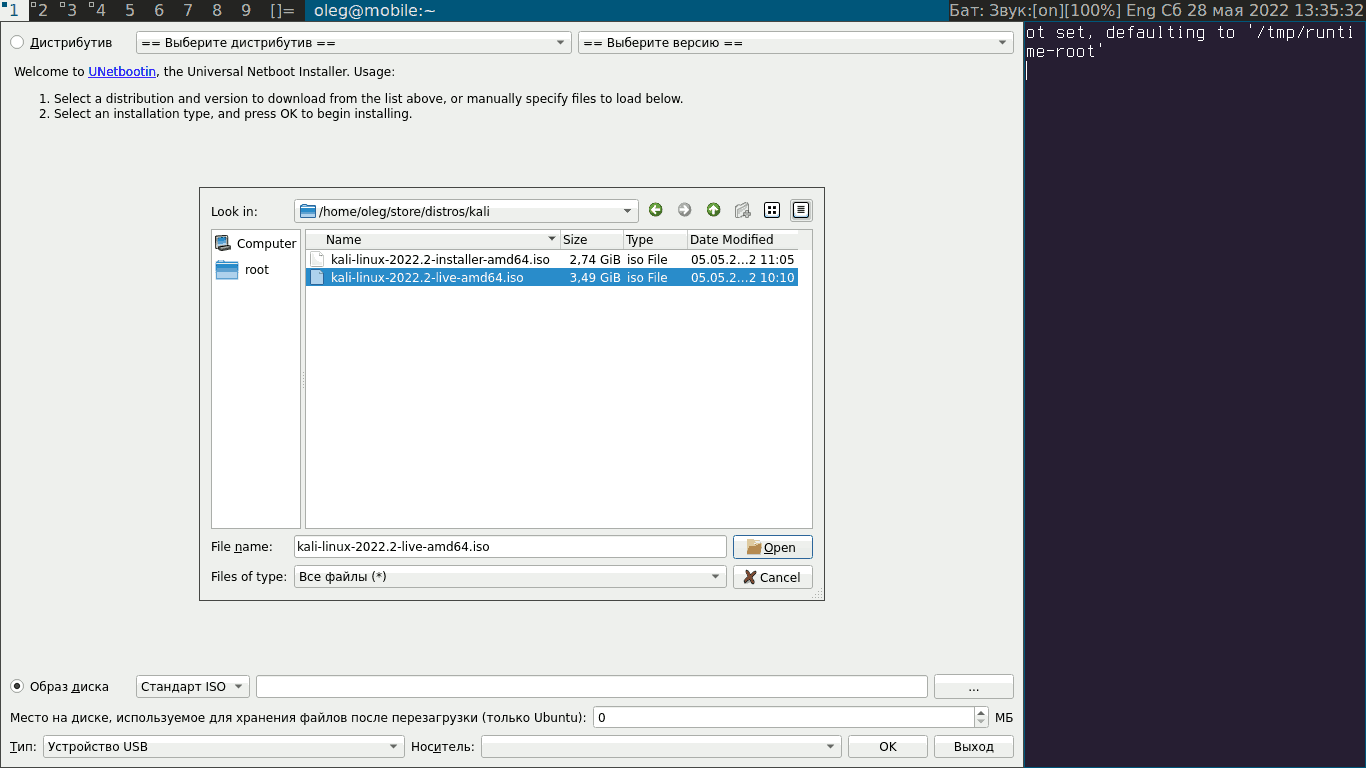
На скриншоте показаны 2 варианта использования утилиты:
- выбираем опцию Дистрибутив;
- выбираем дистрибутив из списка программы и его версию;
- выбираем носитель;
- нажимаем кнопку OK.
- выбор образа;
- выбираем опцию Образ диска;
- нажимаем кнопку с тремя точками и находим нужный образ;
- выбираем носитель;
- нажимаем кнопку OK.
Второй вариант является более быстрым, так как не надо ничего скачивать.
Заключение
UNetbootin — очень полезный инструмент. С этой утилитой создание собственного загрузочного USB или установка дистрибутива Linux на жесткий диск никогда не станет проблемой.